Гугл аутентификатор – это инструмент, созданный компанией Гугл, который обеспечивает дополнительный уровень безопасности при использовании различных онлайн-сервисов. Это приложение генерирует коды, которые нужно вводить при авторизации в аккаунтах, добавляя дополнительную проверку подлинности.
Как найти Гугл аутентификатор и настроить его? Все довольно просто. Сначала вам понадобится смартфон или планшет на базе Android или iOS. Затем откройте магазин приложений на вашем устройстве и найдите приложение «Гугл аутентификатор». Установите его на свое устройство.
После установки приложения Гугл аутентификатор возьмите свое устройство и откройте приложение. Вам потребуется настроить его для каждого аккаунта, который вы хотите добавить. Чтобы добавить аккаунт, нажмите на значок плюса в правом верхнем углу экрана. В появившемся окне введите имя учетной записи (это может быть электронная почта или другой идентификатор) и сканируйте QR-код или введите секретный ключ вручную. Далее следуйте инструкциям на экране, чтобы завершить настройку.
Как найти Гугл аутентификатор?

Чтобы найти Гугл аутентификатор:
- Откройте Google Play Store на вашем устройстве Android или App Store на вашем устройстве iOS.
- В поисковой строке введите "Google Authenticator" и нажмите "Поиск".
- Найдите приложение "Google Authenticator" в списке результатов поиска и нажмите на него.
- Нажмите на кнопку "Установить" (для Android) или "Загрузить" (для iOS), чтобы начать загрузку и установку приложения.
- Дождитесь завершения установки и нажмите на кнопку "Открыть", чтобы запустить приложение.
Теперь вы успешно нашли и установили Гугл аутентификатор на вашем мобильном устройстве. Вы можете начать добавлять свои аккаунты и настраивать двухфакторную аутентификацию для большей безопасности.
Получение доступа к Гугл аутентификатору
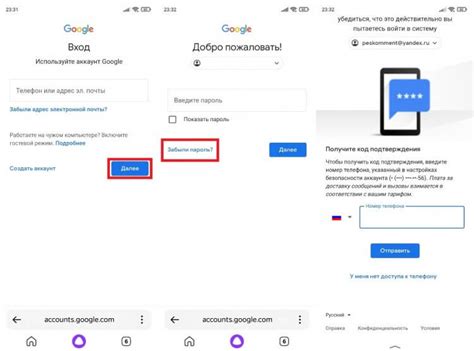
Шаг 1: Зайдите в магазин приложений на своем устройстве и найдите Гугл аутентификатор.
Шаг 2: Установите приложение на ваше устройство.
Шаг 3: Откройте приложение и нажмите на кнопку "Начать настройку".
Шаг 4: Выберите способ добавления учетной записи - с помощью сканирования QR-кода или вручную вводя секретный ключ.
Шаг 5: Если выбран способ со сканированием QR-кода, наведите камеру на QR-код на экране вашего компьютера.
Шаг 6: Если выбран способ ввода секретного ключа, введите его в соответствующее поле.
Шаг 7: Нажмите на кнопку "Добавить" или подобную, чтобы добавить аккаунт к Гугл аутентификатору.
Шаг 8: Введите шестизначный код, отображаемый на экране Гугл аутентификатора, в соответствующее поле на экране вашего компьютера.
Шаг 9: Поздравляю! Теперь у вас есть доступ к Гугл аутентификатору и ваша учетная запись Google защищена двухэтапной аутентификацией.
Обратите внимание, что Гугл аутентификатор может потребовать дополнительную настройку и обновления, чтобы сохранить вашу безопасность на высоком уровне. Пожалуйста, следуйте рекомендациям и предупреждениям, предоставляемым самим приложением и Google.
Установка Гугл аутентификатора на смартфон

1. Откройте магазин приложений (Google Play Market для Android или App Store для iOS).
2. В поисковой строке введите «Google Authenticator» и найдите официальное приложение от Google.
3. Нажмите на кнопку "Установить" и дождитесь окончания загрузки и установки приложения.
4. После установки приложения откройте его на вашем смартфоне.
5. Нажмите на кнопку «Начать настройку».
6. Введите пароль от вашего Google аккаунта, если система попросит вас ввести его, и нажмите «Далее».
7. На экране появится два способа добавления аккаунтов в Гугл аутентификатор – либо сканирование QR-кода, либо ввод кода вручную.
8. Выберите один из способов, в зависимости от предпочтений.
9. Если вы выбрали способ сканирования QR-кода, держите свой смартфон над QR-кодом, чтобы отсканировать его.
10. Если вы выбрали способ ввода кода вручную, введите предоставленный код.
11. Завершите настройку, нажав на кнопку «Готово».
12. Теперь вы можете видеть генерируемые Гугл аутентификатором шестизначные коды для доступа к вашим аккаунтам.
Примечание: Не забудьте сохранить ваше резервное кодирование в надежном месте в случае потери доступа к вашему смартфону.
Инструкция по использованию Гугл аутентификатора

Шаг 1: Скачайте и установите приложение "Google Аутентификатор" на свой смартфон с помощью Google Play или App Store.
Шаг 2: Запустите приложение и нажмите на кнопку "Начать".
Шаг 3: Выберите способ добавления аккаунта:
- Сканирование QR-кода: Введите веб-сайт или сервис, для которого хотите добавить двухфакторную аутентификацию, и отсканируйте QR-код, предоставленный на странице настроек вашего аккаунта.
- Вручную: Введите имя пользователя и ключ двухфакторной аутентификации, предоставленные веб-сайтом или сервисом.
Шаг 4: После добавления аккаунта приложение покажет вам шестизначный код, который будет меняться каждую минуту. Скопируйте этот код или нажмите на кнопку "Поделиться", чтобы отправить его по электронной почте или другим способом.
Шаг 5 (необязательно): Если вы хотите дополнительно защитить свой аккаунт, вы можете установить код доступа к приложению. Чтобы это сделать, откройте настройки приложения и включите функцию "Код доступа".
Шаг 6: Поздравляю, вы успешно настроили Гугл аутентификатор! Теперь при входе на веб-сайты или сервисы, требующие двухфакторную аутентификацию, вы будете использовать шестизначный код, генерируемый приложением.
Примечание: Храните свои коды доступа в надежном месте и не делитесь ими с другими людьми. Если вы потеряете свой телефон или удалите приложение, вам придется перенастраивать Гугл аутентификатор для всех аккаунтов.
Настройка безопасности Гугл аккаунта с помощью аутентификатора
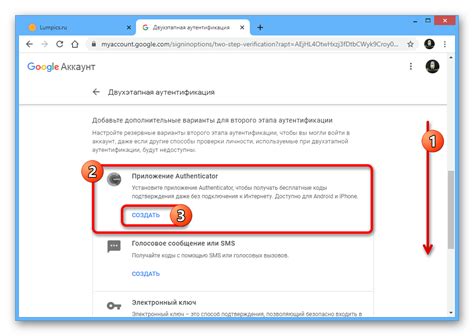
Чтобы настроить безопасность Гугл аккаунта с помощью аутентификатора, следуйте этим простым инструкциям:
| 1. | Приложение Гугл аутентификатор можно скачать на свой мобильный телефон из App Store или Google Play. |
| 2. | Запустите приложение и нажмите на кнопку "Начать настройку". |
| 3. | Выберите способ добавления аккаунта. Вы можете добавить аккаунт вручную, сканировать QR-код или выбрать вариант "Ручной ввод ключа" для уже существующего аккаунта. |
| 4. | Следуйте инструкциям на экране для добавления аккаунта и завершите настройку аутентификатора. |
| 5. | Удостоверьтесь, что аутентификатор работает правильно, позволяя вам получать одноразовые коды для подтверждения вашей личности при входе в аккаунт. |
| 6. | Дополнительно вы можете скопировать и сохранить код восстановления, который поможет вам восстановить доступ к аккаунту, если вы потеряете или замените свой мобильный телефон. |
Настройка безопасности Гугл аккаунта с помощью аутентификатора занимает всего несколько минут, и важно помнить, что использование аутентификатора значительно повышает уровень безопасности вашего аккаунта, защищая его от потенциальных хакерских атак.